与AI共舞,创享未来!关注公众号,获取独家AI资讯,使用先进AI工具,开启您的智能化生活之旅!
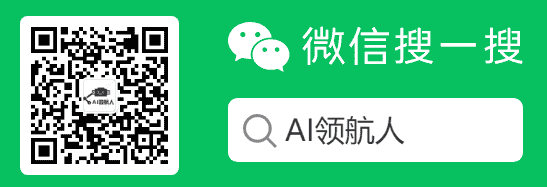
文章主题:Midjourney, 图片尺寸, 更改, 图片比例
原标题:Midjourney如何更改图片尺寸 Midjourney尺寸设置方法
要更改Midjourney生成的图片尺寸,我们需要了解不同社交媒体的特定要求。虽然Midjourney默认生成的图片比例为1:1,但为了确保图片在各平台上的完美展示,我们仍需进行适当的调整。正确的图片比例能够强化图片的视觉效果,从而使其更具吸引力。因此,根据目标平台的尺寸要求,对图片进行相应的缩放和裁剪,是确保图片在各个平台上完美展示的关键步骤。

在开始讨论尺寸设置之前,如果你希望系统地学习锁图垫图、细节调整、角色造型变化、Niji模式的应用以及如何将AI技术融入到设计中的专题教程,同时还能掌握一系列实战技能,例如AI辅助绘图、创意海报设计、电商素材的高级制作以及独特 LOGO 设计等,那么我可以推荐你安装一款名为【AI研究所】的应用。这款应用不仅包含了注册、充值、基本操作、配置技巧等基础教程,还有许多实用的好进阶和高级教程,能够帮助你快速上手 AI 工具。你可以在手机软件中心进行搜索并安装。

那么如何进行尺寸设置呢?
情形1:生成指定比例的新图片
选择你的提示词。

在指令框中输入提示词,敲击一个空格,后接–ar A:B,其中A和B代表你想要的宽度和高度比例。

生成的图片将按照指定的比例展示。

情形2:修改已生成图片的尺寸
打开你希望修改的Midjourney生成的图片。

在浏览器中复制图片链接。

在指令框中粘贴链接,加入提示词和–ar A:B指令。

注意:直接在链接后添加尺寸指令可能会出错,需要加一个提示词才能正常出图。

情形3:修改本地图片尺寸
上传图片,上传后敲击回车:


打开原图,复制链接

和情形2一样,在指令框中粘贴链接,加入提示词和–ar A:B指令。
以上是Midjourney如何更改图片尺寸的方法分享。总之,Midjourney不仅提供了强大的图片生成功能,还允许用户灵活地调整图片尺寸,满足各种需求。正确的图片尺寸不仅可以增强视觉效果,还可以提高内容的专业性和可用性。返回搜狐,查看更多
责任编辑:
Midjourney, 图片尺寸, 更改, 图片比例
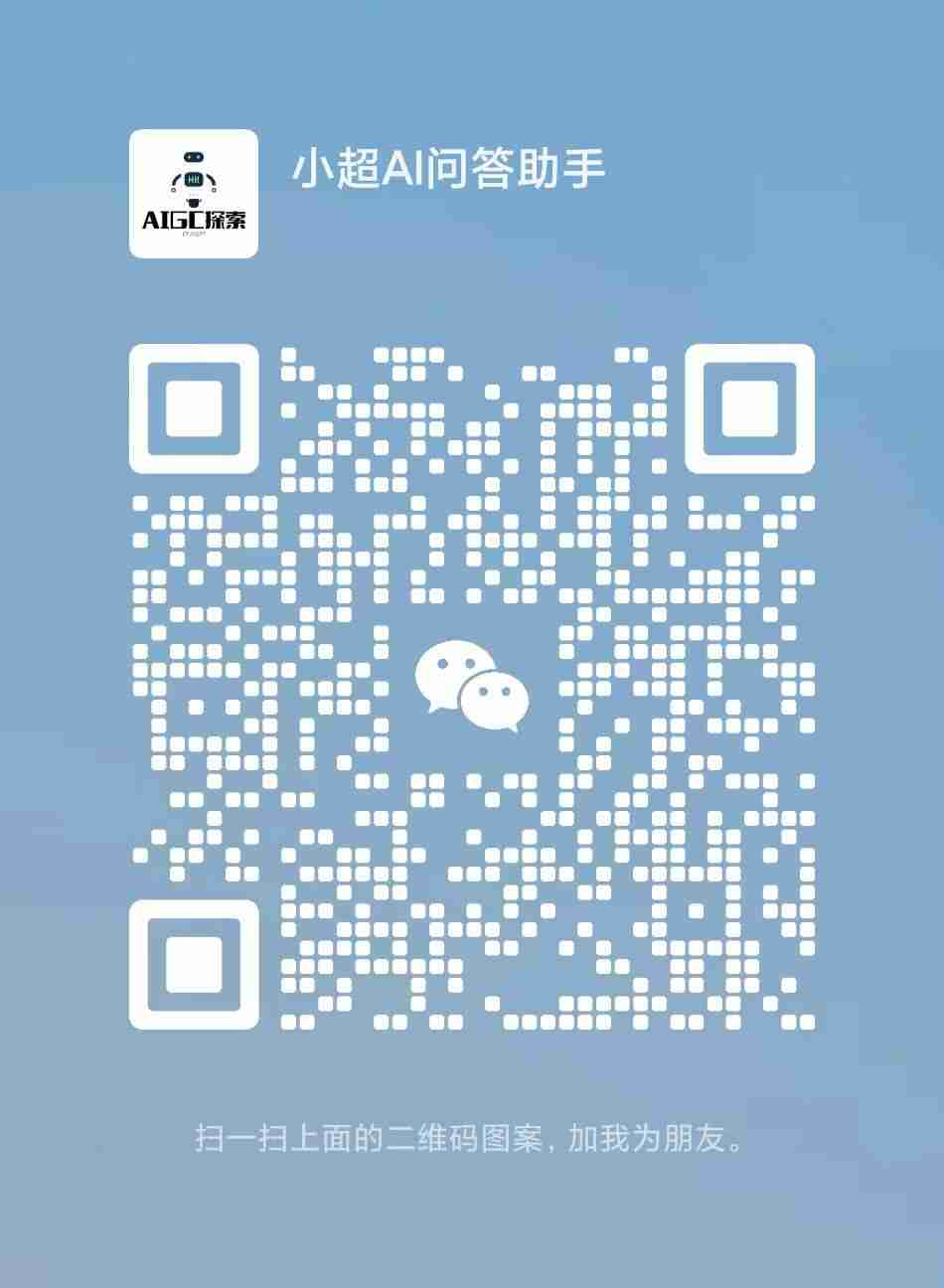
AI时代,拥有个人微信机器人AI助手!AI时代不落人后!
免费ChatGPT问答,办公、写作、生活好得力助手!
搜索微信号aigc666aigc999或上边扫码,即可拥有个人AI助手!




